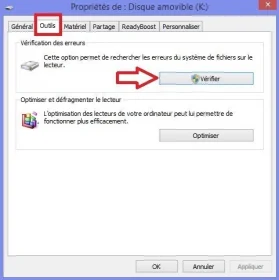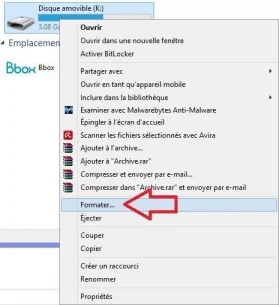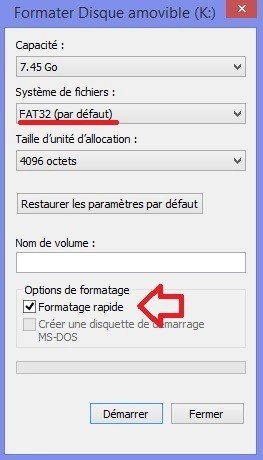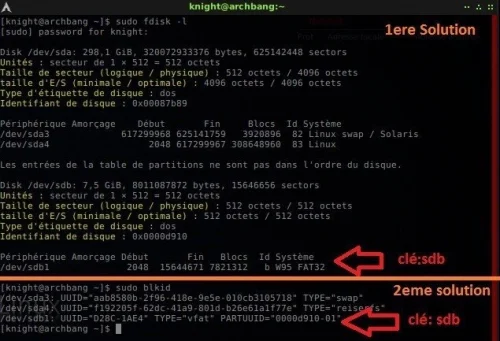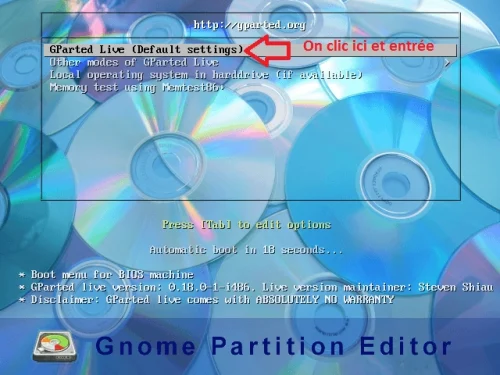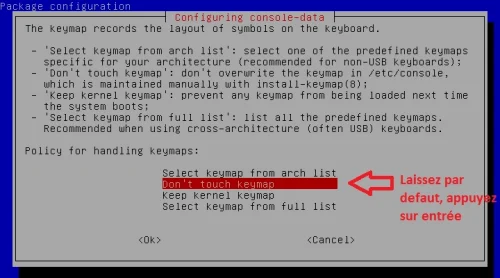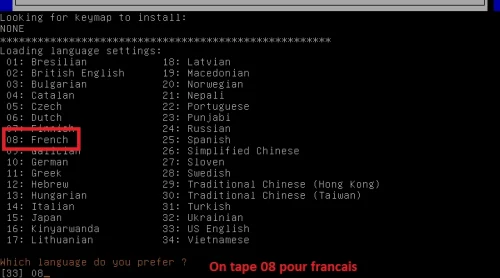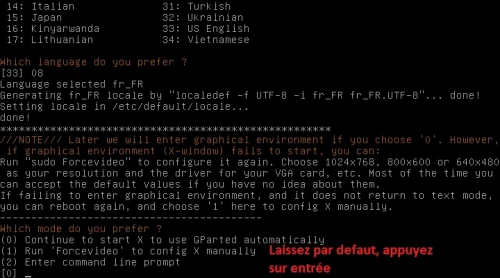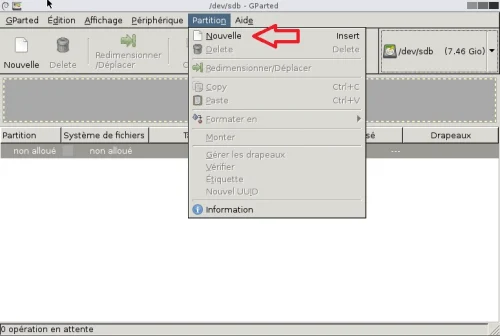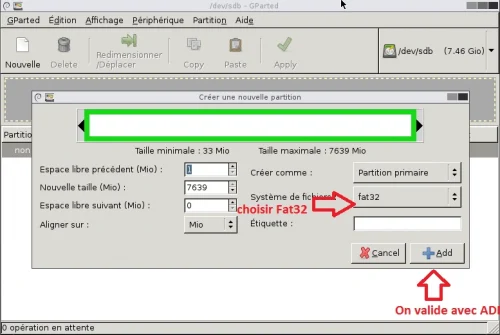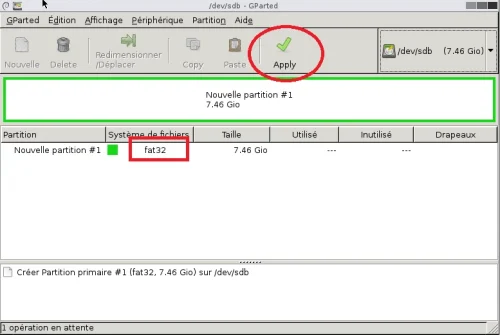Votre clé usb ne donne plus de signe de vie ou fonctionne mal, offrez lui une dernière chance grâce à un formatage ou réparation. Nous verrons comment procéder sous OS Windows et Linux.
Votre clé usb ne donne plus de signe de vie ou fonctionne mal, offrez lui une dernière chance grâce à un formatage ou réparation. Nous verrons comment procéder sous OS Windows et Linux.
1.Sous Windows
Branchez votre clé USB et ouvrez l'explorer:
Windows +E
- Pour la réparer:
Faites un clic droit sur le disque correspondant à votre clé puis propriété:
Puis sur l'onglet outils, cliquez sur vérifier.
- Pour la formater:
Faites un clic droit sur le disque correspondant à votre clé puis propriété:
Assurez vous d’être en FAT32, puis procédez. Si vous souhaitez un formatage en profondeur mais plus long, il faudra décocher la case formatage rapide:
2.Sous linux:
Sous linux, pour formater une clé usb, rien de plus simple. Je pars du principe que la clé branché est monté, ce qui est le cas en automatique pour les distribs grand publique type Ubuntu, Mint et Manjaro. Il faudra donc la démonter avant formatage.
- identifier votre clé:
#Au choix première solution sudo fdisk -l #ou cette 2eme commande: sudo blkid #il y a d'autres solutions: dmesg | grep sd, sudo parted -l #Avec linux on a le choix ^^
- On démonte notre clé:
sudo umount /dev/sdb
- la formule magique pour formater:
#Pour une partition /dev/sdb sans le chiffre de partition sudo mkfs.vfat -F 32 -I /dev/sdb #si vous voulez donner un nom à votre clé, utilisez l'option -n #le nom doit être en majuscule sudo mkfs.vfat -F 32 -n TOTO -I /dev/sdb
3.Gparted
Outils connu et reconnu, Gparted est un logiciel de partitionnement multiplateforme. Il peut vous sauver une clé usb quand celle-ci n'est plus reconnue nulle part.
Récupérez l'iso de Gparted et créez vous ensuite un live-usb avec Unetbootin.
Assurez vous que votre pc reboot sur votre clé-usb dans les options du bios.
Enjoy!!